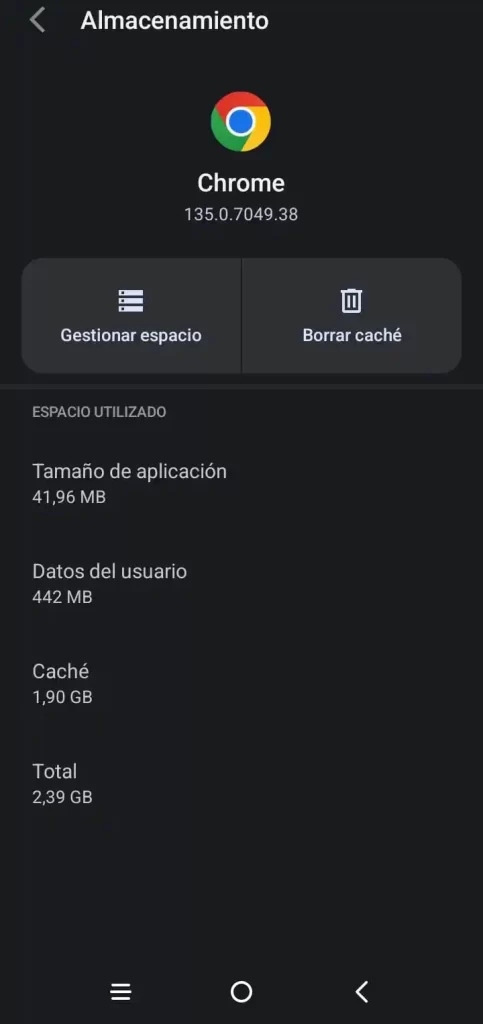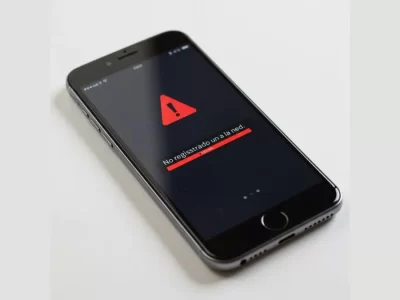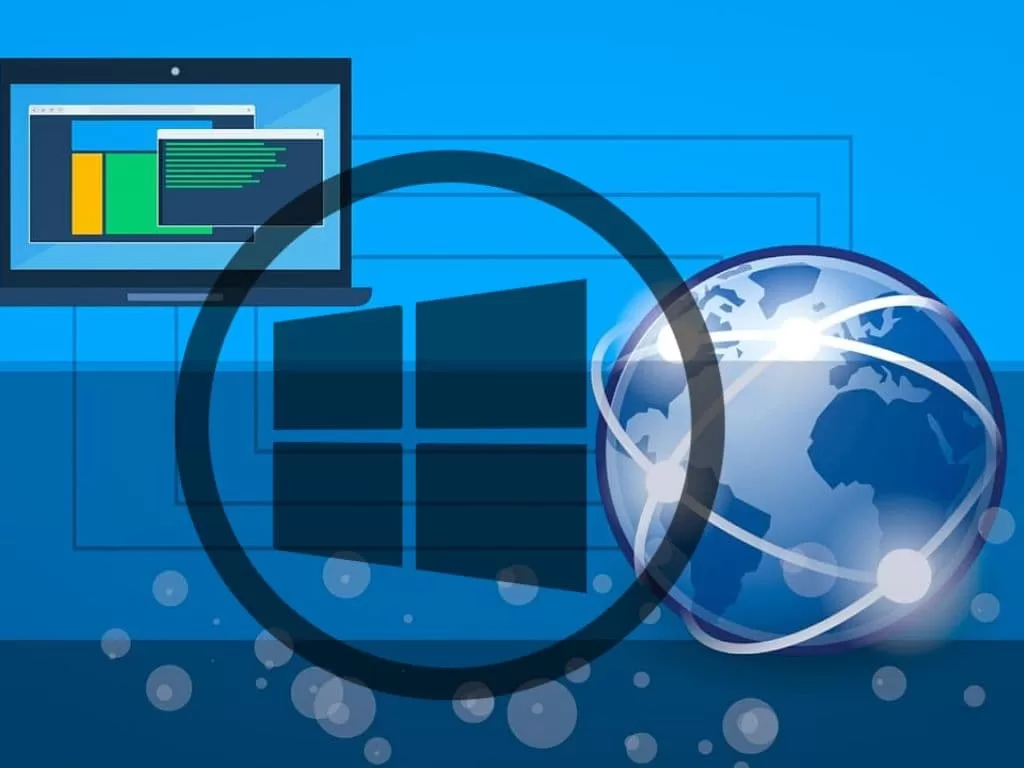Cómo restablecer Google Chrome: soluciona errores y deja el navegador como nuevo

Google Chrome es uno de los navegadores más rápidos y populares del mundo, pero eso no lo hace infalible. A veces, sin previo aviso, empieza a funcionar mal: páginas que no cargan, extensiones que se comportan de forma extraña o configuraciones que simplemente no aplican. En muchos de esos casos, restablecer Google Chrome puede ser la solución más rápida y eficaz.
No hablamos solo de borrar el historial o cerrar pestañas, restablecer Chrome es como devolverlo a su estado original, como recién instalado. No pierdes tu cuenta ni tus marcadores, pero sí se eliminan elementos que suelen causar conflictos: extensiones, cookies, caché y configuraciones personalizadas.
En mi caso, he tenido que hacerlo varias veces, sobre todo por culpa de cookies conflictivas o páginas que se quedaban en blanco sin explicación. También me ha pasado que al desinstalar una extensión problemática, los cambios no surtían efecto hasta que restablecía el navegador. Así aprendí que a veces, cuando Chrome se pone rebelde, lo mejor es hacer borrón y cuenta nueva.
Principales problemas que puedes solucionar al restablecer Chrome
Restablecer Google Chrome no es una solución mágica, pero sí es sorprendentemente efectiva para resolver un abanico bastante amplio de errores. Algunos de los más comunes incluyen:
Páginas que no cargan correctamente: ves una pantalla blanca, el sitio se queda “pensando” o no termina de mostrar nada.
Extensiones que causan conflictos: a veces desinstalarlas no es suficiente, y quedan residuos que solo se eliminan al restablecer el navegador.
Redirecciones raras o ventanas emergentes: si de pronto te encuentras con pop-ups sospechosos, puede que algún malware se haya colado.
Cambios no aplicados: modificas la configuración, pero no ves el resultado. Esto puede deberse a archivos corruptos o conflictos internos.
Problemas de rendimiento: Chrome se vuelve lento, se traba o consume demasiada memoria sin motivo aparente.
La mayoría de estos problemas tienen una raíz común: la acumulación de datos en caché, cookies obsoletas o extensiones rotas. En mi experiencia, más de una vez un simple restablecimiento me ha ahorrado horas de investigación y frustración.
Qué pasa realmente cuando restableces Google Chrome
Cuando restableces Chrome, el navegador elimina muchas de las personalizaciones que has hecho, pero lo hace de forma selectiva. Aquí te explico qué cambia y qué no:
Se restablecen:
La página de inicio y pestañas de nueva pestaña.
El motor de búsqueda predeterminado.
Las pestañas ancladas.
Las extensiones (se desactivan).
Las cookies y datos temporales.
Se mantienen:
Tus marcadores.
Tu historial de navegación.
Tus contraseñas guardadas.
Tu cuenta de Google (si estás logueado).
Esto lo hace ideal cuando necesitas hacer una “limpieza profunda” sin perder lo importante. Personalmente, agradezco que no borre marcadores ni contraseñas, porque a veces uno tiene cosas valiosas guardadas y no siempre recuerda hacer backup.
Paso a paso: cómo restablecer Google Chrome desde la configuración
Aquí viene lo que seguramente estás buscando: la guía paso a paso para dejar tu navegador como nuevo.
En PC (Windows, Mac o Linux):
Abre Google Chrome.
Haz clic en los tres puntos verticales (arriba a la derecha).
En el menú izquierdo, selecciona Restablecer configuración (puede aparecer como “Configuración avanzada”).
Haz clic en Restablecer configuración a los valores predeterminados originales.
¡Y listo! En pocos segundos Chrome volverá a su estado original, sin necesidad de reinstalarlo.
En dispositivos móviles:
En Android y iOS no existe una opción de “restablecer” como tal desde la app, pero puedes hacer lo siguiente:
En Android:
Ve a Configuración del sistema.
Toca en Aplicaciones > Google Chrome.
Selecciona Almacenamiento y caché.
En iPhone:
Tendrás que eliminar la app y volver a instalarla desde la App Store. Al hacerlo, perderás datos locales pero recuperarás marcadores y contraseñas al volver a iniciar sesión con tu cuenta de Google.
Restablecer Google Chrome en móvil: Android y iOS
Como mencioné antes, restablecer Chrome en móvil no es tan directo como en escritorio. Pero muchas veces es igual de necesario.
Yo he tenido experiencias especialmente molestas en el móvil: páginas que no cargaban, formularios que no se enviaban, o incluso sitios que funcionaban perfecto en otro navegador, pero en Chrome se congelaban. Limpiar el almacenamiento desde el sistema (en Android) me ha salvado más de una vez.
En iPhone, aunque es más radical tener que borrar la app, al volver a instalar se restaura lo esencial con tu cuenta de Google. A veces, es la única salida si el navegador está fallando a ese nivel.
Errores comunes al restablecer Chrome (y cómo evitarlos)
Aunque restablecer Chrome es sencillo, hay errores comunes que pueden arruinarte el proceso o hacer que no sirva de nada:
No estar logueado en tu cuenta: así no recuperas tus marcadores ni configuraciones sincronizadas.
No desinstalar manualmente extensiones sospechosas: algunas vuelven a activarse automáticamente.
Confundir “borrar datos” con “restablecer configuración”: son procesos distintos, y muchas veces borrar solo caché no soluciona el problema.
Olvidar hacer copia de extensiones importantes: si usas herramientas como gestores de contraseñas, verifica que tus datos estén respaldados.
Una vez cometí el error de pensar que al borrar cookies desde configuración ya estaba todo limpio, pero no fue así. Chrome seguía con errores hasta que hice el restablecimiento completo.
¿Y si restablecer Chrome no soluciona tu problema? Alternativas
Si ya restableciste Chrome y sigue sin funcionar bien, aún hay algunas cartas que puedes jugar:
Reinstalar completamente Chrome: desinstala, borra todo rastro (incluidos datos locales) y vuelve a instalar.
Crear un perfil de usuario nuevo: a veces el perfil está dañado y solo cambiándolo puedes arreglar el navegador.
Pasarte a otro navegador temporalmente: como Edge, Firefox o Brave, hasta resolver el problema.
Revisar malware en tu PC o móvil: herramientas como Malwarebytes pueden ayudarte a encontrar programas que afecten al navegador.
Yo una vez tuve que crear un perfil nuevo porque ni el restablecimiento funcionó. Era un conflicto entre extensiones que no desaparecía. Cambiar de perfil fue mano de santo.
Consejos personales tras varias veces restableciendo Google Chrome
Después de restablecer Chrome varias veces, te puedo dar algunos consejos prácticos que he aprendido a la fuerza:
Haz limpieza de extensiones regularmente. Solo deja lo que realmente usas.
Evita instalar muchas extensiones al mismo tiempo. Si algo falla, no sabrás cuál fue.
Borra cookies y caché cada cierto tiempo. Especialmente si visitas muchas webs distintas.
Guarda marcadores importantes en tu cuenta de Google. Así los tendrás siempre a mano, incluso después de un restablecimiento.
No esperes a que el navegador esté totalmente roto. Si ya ves señales raras, es mejor actuar antes de que sea peor.
También podes visitar el sitio oficial de Google Chrome donde te ayudara a restablecerlo ya que es una herramienta muy poderosa para solucionar una gran variedad de problemas. A veces puede parecer una medida drástica, pero en realidad es un proceso seguro, rápido y que no implica perder lo más importante: tus marcadores, contraseñas y tu cuenta.
En mi experiencia, me ha sacado de apuros más de una vez: desde errores con cookies hasta conflictos con extensiones imposibles de eliminar por otros medios. Siempre que algo no va bien y no encuentro solución rápida, lo tengo como plan B… o plan A directamente. No se trata de un truco milagroso, pero sí de una acción que todo usuario de Chrome debería conocer y ahora tú lo sabes